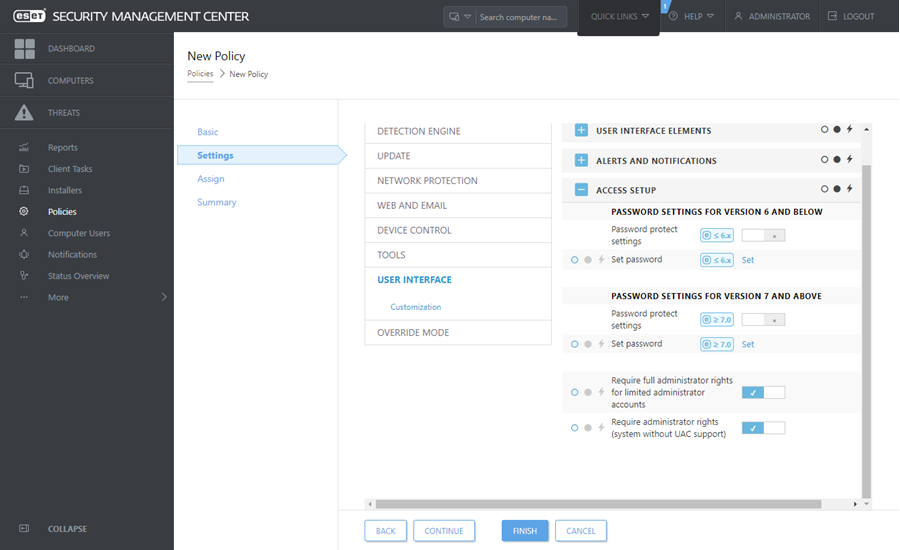Impostazioni protette con password
Per garantire un livello di protezione massimo per il sistema in uso, è necessario configurare correttamente ESET Endpoint Security. Eventuali modifiche o impostazioni non qualificate potrebbero causare una riduzione del livello di sicurezza e di protezione del client. Per limitare l’accesso dell’utente alle impostazioni avanzate, un amministratore può proteggere le impostazioni con una password.
L’amministratore può creare un criterio per proteggere con password le impostazioni della Configurazione avanzata di ESET Endpoint Security sui computer client connessi. Per creare un nuovo criterio:
1.In ESET PROTECT Web Console o ESMC Web Console, fare clic su Criteri nel menu principale sulla sinistra.
2.Fare clic su Nuovo criterio.
3.Assegnare un nome al nuovo criterio e, se lo si desidera, fornire una breve descrizione. Fare clic sul pulsante Continua.
4.Nell’elenco di prodotti, selezionare ESET Endpoint for Windows.
5.Fare clic su Interfaccia utente nell'elenco Impostazioni ed espandere Configurazione dell'accesso.
6.A seconda della versione di ESET Endpoint Security, fare clic sulla barra di scorrimento per abilitare le Impostazioni per la protezione con password. Tenere presente che i prodotti ESET Endpoint versione 7 offrono un livello di protezione avanzato. Se nella rete sono presenti sia la versione 7 che la versione 6 (6) dei prodotti Endpoint, si consiglia di creare due criteri separati con password diverse per ciascuna versione.
7.Nella finestra popup, creare una nuova password, confermare e fare clic su OK. Fare clic su Continua.
8.Assegnare il criterio ai client. Fare clic su Assegna e selezionare i computer o i gruppi di computer da proteggere con password. Fare clic su OK per confermare.
9.Controllare che tutti i computer client desiderati siano presenti nell’elenco di destinazione e fare clic su Continua.
10.Rivedere le impostazioni dei criteri nel riepilogo e fare clic su Fine per salvare il nuovo criterio.